4 วิธีในการรีเซ็ตแล็ปท็อป ASUS จากโรงงาน (คำแนะนำทีละขั้นตอน)
เมื่อคุณพบว่าแล็ปท็อป ASUS ของคุณมักจะทำงานช้าเนื่องจากปัญหาระบบสะสม คุณจะต้องคืนค่าแล็ปท็อป ASUS ของคุณเป็นการตั้งค่าจากโรงงาน และการรีเซ็ตแล็ปท็อป ASUS เป็นวิธีการที่ดี คุณรู้ไหม วิธีรีเซ็ตโน้ตบุ๊ก ASUS- คุณต้องการลบข้อมูลทั้งหมดหรือเก็บไฟล์สำคัญทั้งหมดไว้หรือไม่ บางทีพีซีของคุณอาจไม่สามารถเปิดใช้งานได้หรือคุณไม่ทราบรหัสผ่านผู้ดูแลระบบของ ASUS ของคุณ ซึ่งทำให้คุณไม่สามารถรีเซ็ตแล็ปท็อป ASUS จากโรงงานได้
ไม่ต้องกังวล; บทความนี้แสดงวิธีรีเซ็ตแล็ปท็อป ASUS ได้ 4 วิธี คุณสามารถทำได้ในทุกสถานการณ์ และแล็ปท็อป ASUS ของคุณจะได้รับการรีเฟรชให้มีสภาพดี
ในบทความนี้:
- ส่วนที่ 1. รีเซ็ตแล็ปท็อป ASUS จากโรงงานด้วยพาร์ติชั่นการกู้คืน
- ส่วนที่ 2 วิธีรีเซ็ตแล็ปท็อป ASUS ด้วยตัวเลือกการรีเซ็ตเริ่มต้น
- ส่วนที่ 3 วิธีรีเซ็ตแล็ปท็อป ASUS จากโรงงานใน Windows Recovery Environment
- ส่วนที่ 4. วิธีรีเซ็ตแล็ปท็อป ASUS เมื่อลืมรหัสผ่านคอมพิวเตอร์
- ส่วนที่ 5. คำถามที่พบบ่อยเกี่ยวกับวิธีการรีเซ็ตแล็ปท็อป ASUS
ส่วนที่ 1 วิธีรีเซ็ตแล็ปท็อป ASUS ด้วยพาร์ติชั่นการกู้คืน
อันดับแรก เราจะแสดงวิธีปกติในการรีเซ็ตแล็ปท็อป ASUS เป็นค่าเริ่มต้นจากโรงงาน พร้อมพาร์ติชั่นการกู้คืน เมื่อคุณไม่สามารถเข้าถึงบัญชี ASUS ของคุณได้อีกต่อไป คุณควรลองใช้วิธีนี้ก่อน
รีสตาร์ทแล็ปท็อป ASUS และกดค้าง F9 ทันทีที่โลโก้ ASUS ปรากฏบนหน้าจอ คุณสามารถเข้าถึงพาร์ติชันที่ซ่อนอยู่และเข้าสู่หน้าจอบูตได้
เมื่อ ตัวจัดการการบูทของวินโดวส์ ปรากฏขึ้น คุณสามารถเลือกภาษาที่เหมาะสมได้จากตัวเลือก จากนั้นเลือก การตั้งค่าไมโครซอฟต์วินโดวส์ แล้วกด เข้า กุญแจสำคัญในการเริ่มการรีเซ็ตแล็ปท็อป ASUS จากโรงงานต่อไป

ตอนนี้คุณจะได้รับคำแนะนำไปยัง ASUS Preload Wizard หน้าจอ. มีตัวเลือกการกู้คืน 3 แบบให้เลือก กู้คืน Windows เป็นพาร์ติชั่นแรกเท่านั้น, กู้คืน Windows เป็น HD ทั้งหมด, และ กู้คืน Windows เป็น HD ทั้งหมดด้วย 2 พาร์ติชั่น.
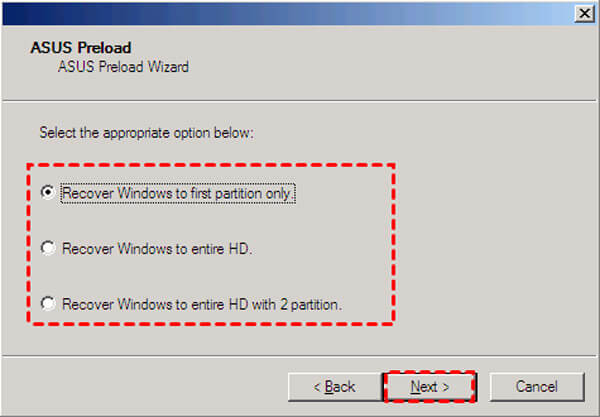
เลือกตัวเลือกที่คุณต้องการและคลิกที่ ต่อไป ปุ่ม. จากนั้นทำตามคำแนะนำเพื่อคืนค่าแล็ปท็อป ASUS ของคุณกลับเป็นการตั้งค่าจากโรงงาน
ส่วนที่ 2 วิธีรีเซ็ตแล็ปท็อป ASUS ด้วยตัวเลือกการรีเซ็ตเริ่มต้น
หากคุณมีรหัสผ่าน ASUS และสามารถลงชื่อเข้าใช้บัญชีของคุณได้ตามปกติ คุณสามารถใช้ตัวเลือกการรีเซ็ตเริ่มต้นเพื่อรีเซ็ตแล็ปท็อป ASUS ของคุณเป็นค่าเริ่มต้น
เข้าสู่ระบบบัญชี ASUS ของคุณและไปที่ การตั้งค่า. หากคุณใช้แล็ปท็อป Windows 10 คุณสามารถคลิกที่ไอคอน Windows ที่มุมล่างซ้าย จากนั้นคลิกที่ไอคอนการตั้งค่า เมื่อคุณไปถึงที่นั่น ให้คลิกที่ อัปเดต & ความปลอดภัย ตัวเลือกแล้วเลือก การกู้คืน.
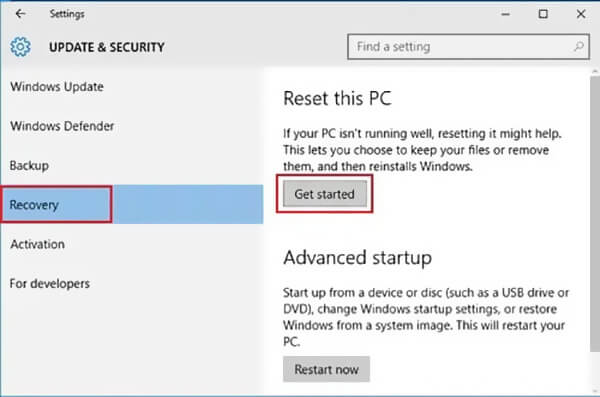
คลิก เริ่ม ปุ่มใต้ รีเซ็ตพีซีเครื่องนี้ ส่วน. เลือก คืนค่าการตั้งค่าจากโรงงาน ตัวเลือกในครั้งต่อไป เลือกตัวเลือก หน้าต่าง. ทั้งสองวิธีสามารถรีเซ็ตแล็ปท็อป ASUS ของคุณเป็นค่าเริ่มต้นจากโรงงานได้ แต่ ลบทุกอย่าง ตัวเลือกจะลบพีซีของคุณ
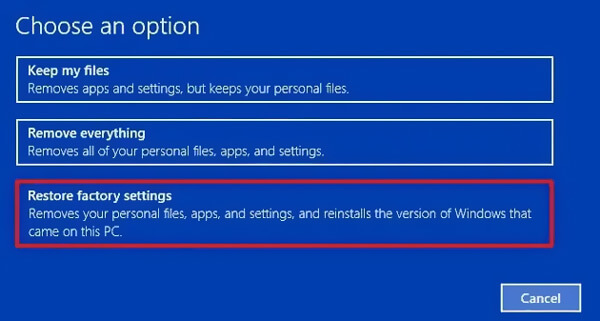
หากคุณเลือก ลบทุกอย่าง เพื่อรีเซ็ตแล็ปท็อป ASUS จากโรงงาน คุณจะเห็นอีก 2 ตัวเลือกในหน้าต่างถัดไป - เฉพาะไดรฟ์ที่ติดตั้ง Windows ไว้ และ ไดรฟ์ทั้งหมด. เลือกหนึ่งรายการตามความต้องการของคุณ
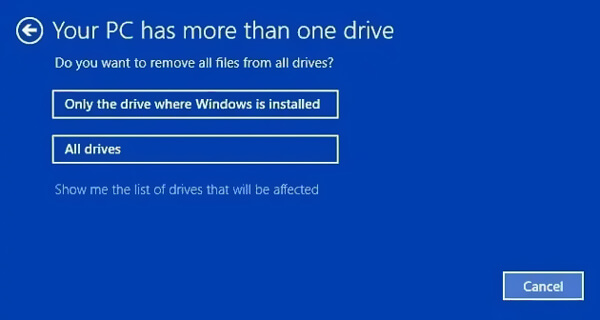
คลิก คืนค่า ปุ่มเพื่อยืนยันการดำเนินการของคุณในการรีเซ็ตแล็ปท็อป ASUS
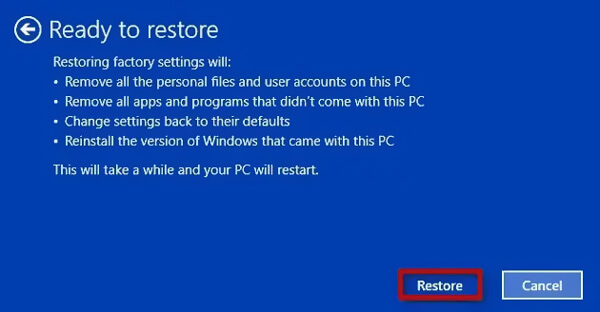
ทำตามขั้นตอนข้างต้นแล้วคุณก็ทำได้อย่างง่ายดาย รีเซ็ตแล็ปท็อป HP, Lenovo และคอมพิวเตอร์ Windows รุ่นอื่นๆ
ส่วนที่ 3 วิธีรีเซ็ตแล็ปท็อป ASUS เมื่อลืมรหัสผ่านคอมพิวเตอร์
เมื่อคุณไม่สามารถบูตแล็ปท็อป ASUS ได้ Windows Recovery Environment (WinRE) เป็นวิธีที่ดีในการกู้คืนพีซี ซึ่งยังสามารถช่วยให้คุณรีเซ็ตแล็ปท็อป ASUS เป็นค่าเริ่มต้นได้ (เมื่อฮาร์ดแวร์ไม่มีความเสียหาย)
กด . ค้างไว้ F12 และกดปุ่ม พลัง ปุ่มเพื่อเปิดแล็ปท็อป ASUS ของคุณ นี่เป็นขั้นตอนแรกที่สำคัญในการรีเซ็ตแล็ปท็อป ASUS เป็นค่าเริ่มต้นจากโรงงานใน WinRE

ในหน้าต่างถัดไปคุณควรเลือก แก้ไขปัญหา เพื่อเข้าสู่ Windows Recovery Environment

เลือก MYASUS ใน WinRE ในหน้าต่างถัดไปเพื่อเข้าสู่ WinRE คลิก การกู้คืนระบบคลาวด์ ปุ่ม. คุณควรเชื่อมต่อพีซีของคุณกับ Wi-Fi

การกู้คืนระบบคลาวด์ สามารถสำรองข้อมูลพีซีของคุณได้ หลังจากสำรองข้อมูล คุณสามารถเริ่มการรีเซ็ต ASUS ของคุณเป็นค่าเริ่มต้นจากโรงงานใน WinRE คลิก ใช่ ปุ่มเมื่อขออนุญาตเพื่อเริ่มกระบวนการกู้คืนระบบคลาวด์ จากนั้นสิ่งที่คุณต้องทำคือรอเท่านั้น

ส่วนที่ 4. วิธีรีเซ็ตแล็ปท็อป ASUS เมื่อลืมรหัสผ่านคอมพิวเตอร์
สมมติว่าคุณมีแล็ปท็อป ASUS รุ่นเก่าและลืมรหัสผ่านหน้าจอล็อค คุณจะเข้าถึงพีซีได้อย่างไร นี่อาจเป็นปัญหาที่ซับซ้อนกว่าการรีเซ็ตแล็ปท็อป ASUS จากโรงงาน ไม่ต้องกังวล คุณสามารถรีเซ็ตรหัสผ่านได้อย่างง่ายดายโดยไม่ต้องรู้ตัว imyPass Windows Password Reset- โปรแกรมนี้สามารถช่วยคุณลบหรือเปลี่ยนรหัสผ่านผู้ดูแลระบบได้ จากนั้นคุณสามารถรีเซ็ตแล็ปท็อป ASUS เป็นค่าเริ่มต้นจากโรงงานได้อย่างง่ายดายเมื่อคุณต้องการรีเฟรชพีซีของคุณ

ดาวน์โหลดมากกว่า 4,000,000+ ครั้ง
โรงงานรีเซ็ตแล็ปท็อป ASUS ด้วย 7/8/10 เมื่อลืมรหัสผ่านคอมพิวเตอร์
สร้างรหัสผ่าน Windows รีเซ็ตไดรฟ์ USB หรือดิสก์โดยไม่ต้องใช้ไดรฟ์ปัจจุบัน
กู้คืน ลบ หรือเลี่ยงรหัสผ่านบัญชี Windows และรหัสผ่านของผู้ดูแลระบบ
รองรับระบบ Windows, ระบบไฟล์, ฮาร์ดดิสก์ และแบรนด์แล็ปท็อปยอดนิยม
ดาวน์โหลดฟรี ติดตั้งและรัน imyPass Windows Password Reset บนแล็ปท็อป ASUS ของคุณ คุณควรสร้างไดรฟ์ USB หรือดิสก์รีเซ็ตรหัสผ่าน Windows ก่อน เชื่อมต่อไดรฟ์ USB ภายนอกหรือแผ่น CD/DVD เข้ากับคอมพิวเตอร์

คุณสามารถสร้างรหัสผ่าน Windows รีเซ็ตไดรฟ์ USB / ดิสก์ได้ 2 วิธี สร้างแผ่น CD/DVD รีเซ็ตรหัสผ่าน, หรือ สร้างรหัสผ่าน รีเซ็ต USB แฟลชไดรฟ์. เลือกอย่างใดอย่างหนึ่งตามที่คุณต้องการ
คลิก เบิร์นซีดี/ดีวีดี หรือ เบิร์น USB ปุ่มเพื่อเริ่มสร้างดิสก์รีเซ็ตรหัสผ่านหรือไดรฟ์ USB จากนั้นคลิก ตกลง เพื่อเสร็จสิ้นกระบวนการ
รีสตาร์ทแล็ปท็อป ASUS ของคุณแล้วกด F9 กุญแจเพื่อเข้าสู่ เมนูบูต. เลือกรีเซ็ตไดรฟ์ USB/ดิสก์ที่คุณเพิ่งสร้าง แล้วกด เข้า.

แล็ปท็อป ASUS จะรีบูตตัวเอง หลังจากนั้น คุณสามารถเลือกบัญชี ASUS ที่คุณต้องการรีเซ็ตรหัสผ่าน จากนั้นคลิก รีเซ็ตรหัสผ่าน ปุ่มที่จะทำมัน เมื่อรหัสผ่านคอมพิวเตอร์ที่ลืมถูกลบ คุณสามารถรีเซ็ตแล็ปท็อป ASUS จากโรงงานได้ตามปกติ วิธีนี้รองรับคอมพิวเตอร์ Windows ทุกเครื่องและคุณก็สามารถทำได้ รีเซ็ตเป็นค่าเริ่มต้นจากโรงงาน Windows 10/11 โดยไม่ต้องใช้รหัสผ่าน.

การอ่านที่เกี่ยวข้อง:
คำถามที่พบบ่อย
-
ASUS เป็นบริษัทจีนหรือเปล่า?
ใช่ ASUS เป็นบริษัทจีน ASUS เป็นแบรนด์เทคโนโลยีข้ามชาติของไต้หวันซึ่งเป็นที่รู้จักอย่างเป็นทางการในชื่อ AsusTek Computer Inc. หรือ ASUSTeK
-
ปุ่มรีเซ็ตบนแล็ปท็อป ASUS อยู่ที่ไหน
แล็ปท็อป ASUS ไม่ได้ออกแบบมาให้มีปุ่มรีเซ็ตเฉพาะเพื่อทำการรีเซ็ตค่าจากโรงงานบนคอมพิวเตอร์ของคุณโดยตรง เมื่อคุณต้องการรีเซ็ตโน้ตบุ๊ก ASUS คุณสามารถพึ่งพาวิธีการข้างต้นได้ หรือคุณสามารถเลือกที่จะกดปุ่มเปิด/ปิดค้างไว้เพื่อบังคับให้ปิดเครื่อง
-
พาร์ติชั่นการกู้คืนระบบของ ASUS คืออะไร?
พาร์ติชั่นการกู้คืนระบบ ASUS เป็นพาร์ติชั่นที่ซ่อนอยู่ซึ่งส่วนใหญ่ใช้เพื่อกู้คืนแล็ปท็อปของคุณกลับเป็นสภาพใหม่เอี่ยม มันมีไฟล์อิมเมจการกู้คืน นอกจากนี้ คุณสามารถสร้างแผ่นซีดี/ดีวีดีสำหรับการกู้คืนระบบของ ASUS และไดรฟ์ USB เพื่อบันทึกไฟล์อิมเมจระบบ
บทสรุป
หลังจากอ่านโพสต์นี้แล้ว คุณจะได้เรียนรู้ถึง 3 วิธีในการ รีเซ็ตโน้ตบุ๊ก ASUS กับ Windows 10, Windows 8/7 หรือเวอร์ชันก่อนหน้า คุณสามารถปลดล็อกแล็ปท็อป ASUS ได้แม้ในขณะที่ลืมรหัสผ่านคอมพิวเตอร์ โปรดทราบว่าการรีเซ็ตเป็นค่าจากโรงงานจะลบข้อมูลที่มีอยู่ทั้งหมดบนแล็ปท็อป ASUS ของคุณ ดังนั้นคุณควรสำรองไฟล์ที่จำเป็นและสำคัญทั้งหมดก่อนการรีเซ็ต
โซลูชั่นสุดฮอต
-
เคล็ดลับของ Windows
-
รหัสผ่าน Windows
-
แก้ไข Windows
-
เคล็ดลับรหัสผ่าน

